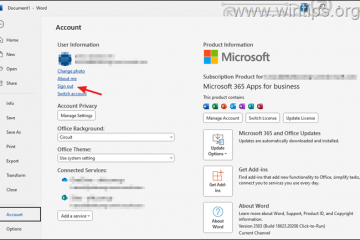Podłącz swój telefon z systemem Android do komputera z systemem Windows za pomocą funkcji Phone Link UP
Phone Link to próba Microsoftu utrzymania Cię przed komputerem z systemem Windows nawet podczas korzystania z urządzenia z systemem Android. Aplikacja synchronizuje smartfon z systemem Android z komputerem z systemem Windows 11 lub Windows 10, pomagając otrzymywać powiadomienia, połączenia i SMS-y na pulpicie. W tym samouczku pokazano, jak skonfigurować aplikację Phone Link i korzystać z niej w celu połączenia smartfona lub tabletu z systemem Android z komputerem lub urządzeniem z systemem Windows:
UWAGA: Funkcje prezentowane są dostępne w systemie Windows 11 i Windows 10 22H2 lub nowszym. Jeśli używasz starszej wersji systemu Windows, możesz nie mieć dostępu do wszystkich funkcji. Ten przewodnik dotyczy Androida 13 i został utworzony przy użyciu Google Pixel 4a i Samsunga Galaxy S20 FE.
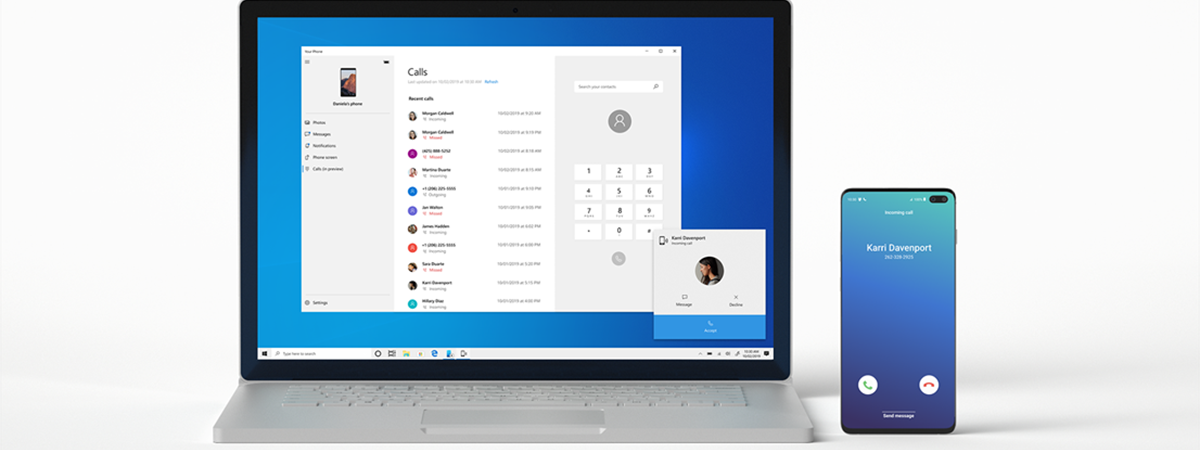
Co to jest Phone Link i co jeszcze jest potrzebne do połączenia telefonu z Androidem z systemem Windows?
Phone Link to aplikacja opracowany przez firmę Microsoft, który umożliwia podłączenie smartfona z systemem Android lub telefonu iPhone do komputera z systemem Windows. To może wydawać się proste, ale aplikacja nie jest do końca idealna, więc potrzebujesz trochę cierpliwości, aby ją skonfigurować. Aby wyjaśnić wszelkie niejasności, zacznę od przedstawienia każdej aplikacji i funkcji przedstawionych w tym samouczku.
Aby połączyć smartfon z systemem Android z systemem Windows 11 lub Windows 10, musisz mieć zainstalowaną aplikację Phone Link Twój komputer. Jeśli system Windows jest aktualny, aplikacja powinna być domyślnie zainstalowana na komputerze. Jeśli jednak nie możesz znaleźć aplikacji Phone Link na komputerze, możesz ją pobrać ze strony Microsoft Store.
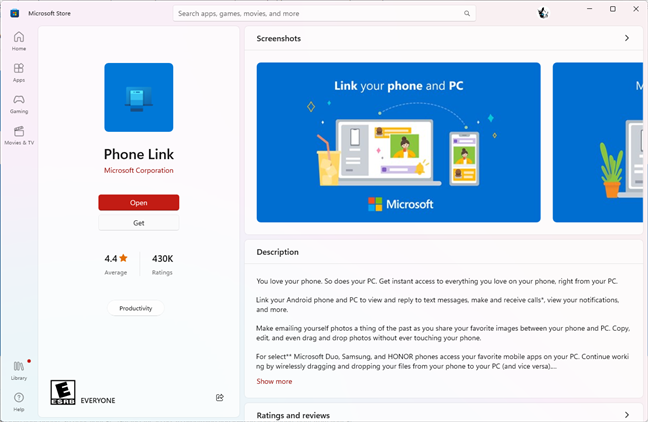
Phone Link jest dostępny w Microsoft Store
WSKAZÓWKA: Jeśli chcesz dowiedzieć się, jak znaleźć i zainstalować aplikacje z Microsoft Store, oto kilka rzeczy, które możesz zrobić w sklepie Microsoft Store dla Windows.
Aplikacja, której potrzebujesz na urządzeniach z Androidem, to Łącze do systemu Windows (wcześniej znane również jako pomocnik aplikacji Your Phone Companion lub My Phone Companion), którą można pobrać ze sklepu Google Play Sklep. Jeśli korzystasz ze smartfona Microsoft Surface Duo, Samsung Galaxy lub Honor, nie musisz instalować żadnej aplikacji, ponieważ funkcja Link to Windows jest wbudowana.
Jeśli masz już podpisaną umowę do jednej z aplikacji firmy Microsoft na Androida, Twoje konto jest już połączone z urządzeniem, więc pomiń te kroki w samouczku.
Phone Link jest nadal w toku, a nowe usługi i funkcje mają być dostępne przyjść do tego. Jeśli napotkasz problemy, możesz spróbować kilku rzeczy, aby upewnić się, że wszystko działa zgodnie z przeznaczeniem:
Użyj konta Microsoft, aby zalogować się na komputerze z systemem Windows. Phone Link nie uruchamia się, jeśli używasz go na koncie lokalnym. Konto Microsoft nie musi być zgodne z kontem, którego używasz do łączenia się z aplikacją. Możesz to zmienić podczas konfiguracji. Urządzenia, które próbujesz sparować, muszą być podłączone do Internetu, najlepiej w tej samej sieci bezprzewodowej. Twój smartfon lub tablet z Androidem powinien mieć aktywną kartę SIM. Wyłącz wszelkie funkcje blokujące (oszczędzanie baterii, tryb samolotowy, nie przeszkadzać) na obu urządzeniach. Upewnij się, że aplikacja Phone Link może działać w tle. Możesz to zrobić w Ustawienia > Prywatność > Aplikacje działające w tle, aktywując przełącznik obok aplikacji na komputerze z systemem Windows. Włącz Udostępnianie w pobliżu i Udostępnij na różnych urządzeniach w Ustawieniach > System > Udostępniane elementy. Uruchom ponownie aplikację (aplikacje) i swoje urządzenie (urządzenia). Zwłaszcza jeśli zmieniłeś jakiekolwiek ustawienia, zamknięcie i ponowne otwarcie aplikacji może pomóc w nawiązaniu połączenia między urządzeniem z systemem Android a komputerem z systemem Windows.
Jeśli chcesz połączyć komputer z systemem Windows ze smartfonem z systemem Android, musisz wykonać kilka czynności na obu urządzeniach. Oto, co musisz zrobić, aby wszystko szybko uruchomić:
Krok 1. Otwórz aplikację Phone Link na komputerze z systemem Windows
Najpierw musisz otworzyć aplikację Phone Link na swoim komputerze. Jednym z najłatwiejszych sposobów na to jest użycie skrótu do menu Start. W systemie Windows 11 musisz uzyskać dostęp do listy Wszystkie aplikacje, przewijać, aż dojdziesz do litery P, a następnie kliknąć lub dotknąć Łącze telefoniczne.
Skrót Phone Link w systemie Windows 11
Jeśli używasz Windows 10, otwórz menu Start i przewiń listę aplikacji po lewej stronie, aż dojdziesz do litery P. Następnie powinieneś zobaczyć skrót Phone Link: kliknij lub dotknij go.
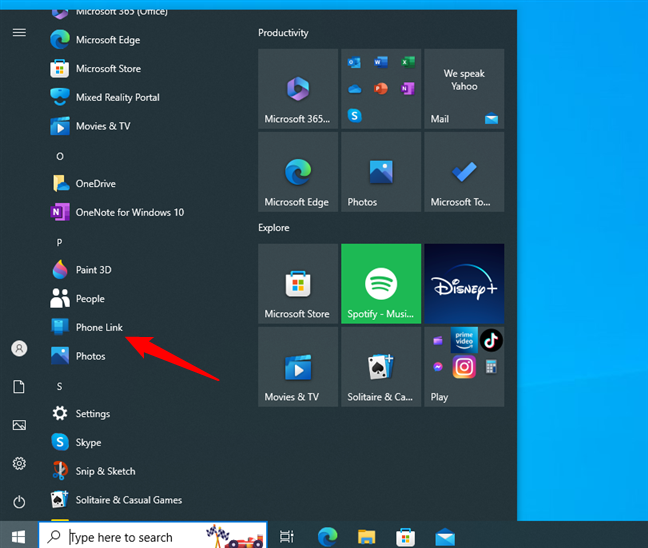
Skrót Phone Link w systemie Windows 10
Innym sposobem uzyskania dostępu do aplikacji Phone Link jest wyszukanie aplikacji. Wpisz „link telefoniczny” w pasku wyszukiwania na pasku zadań, a następnie kliknij lub naciśnij wynik Link telefoniczny.
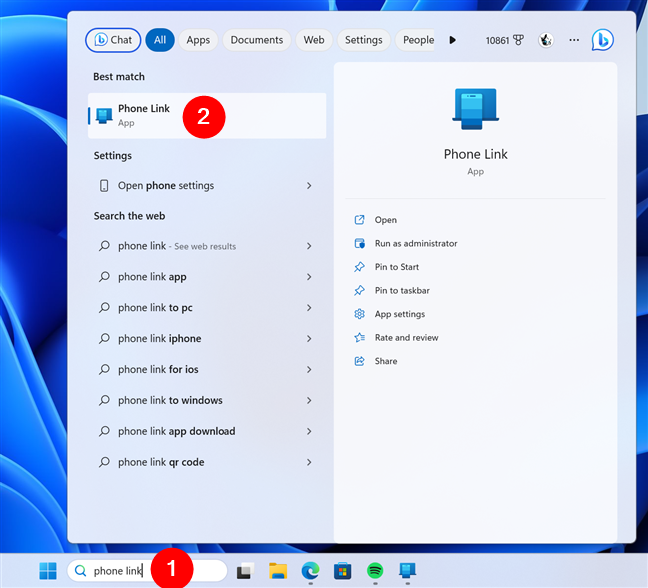
Uzyskaj dostęp do aplikacji Phone Link z paska wyszukiwania
Niezależnie od wybranej metody, po pierwszym otwarciu aplikacji Phone Link po pewnym czasie pojawi się prośba o wybranie typu telefonu, który chcesz połączyć z systemem Windows. Kliknij lub dotknij Androida, aby kontynuować.
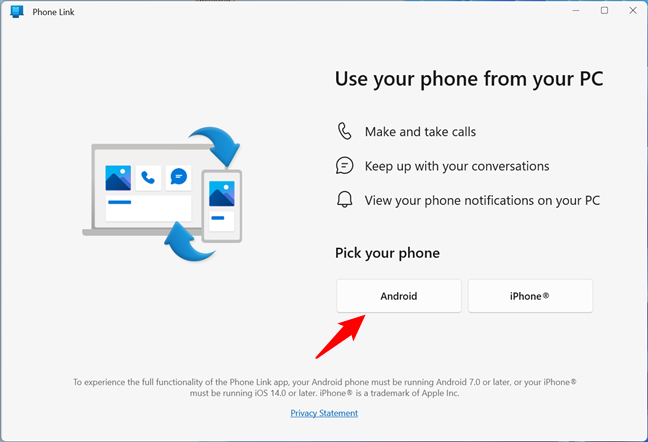
Kliknij lub dotknij Androida
Na następnej stronie musisz zainstalować link do Aplikacja Windows na telefon z Androidem. U góry znajdują się instrukcje i krótki link (www.aka.ms/yourpc), możesz wpisać w przeglądarce smartfona, aby uzyskać dostęp do aplikacji. Ale zanim to zrobisz, przygotuj komputer z systemem Windows.
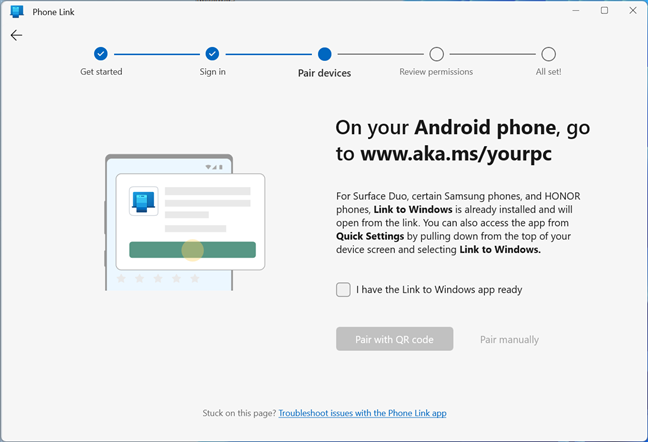
Zainstaluj Link to Windows na smartfonie z Androidem
Sprawdź „Mam gotową aplikację Link to Windows” i naciśnij przycisk „Sparuj z kodem QR”.
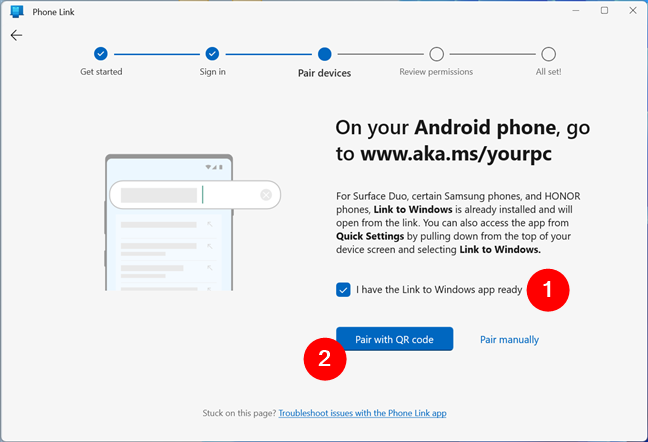
Otwórz kod QR w aplikacji Phone Link
Następnie aplikacja Phone Link na komputerze z systemem Windows otworzy nowe okno i wyświetli kod QR. Będziesz musiał zeskanować ten kod smartfonem z Androidem, więc przejdźmy na Androida i przygotuj się na to.
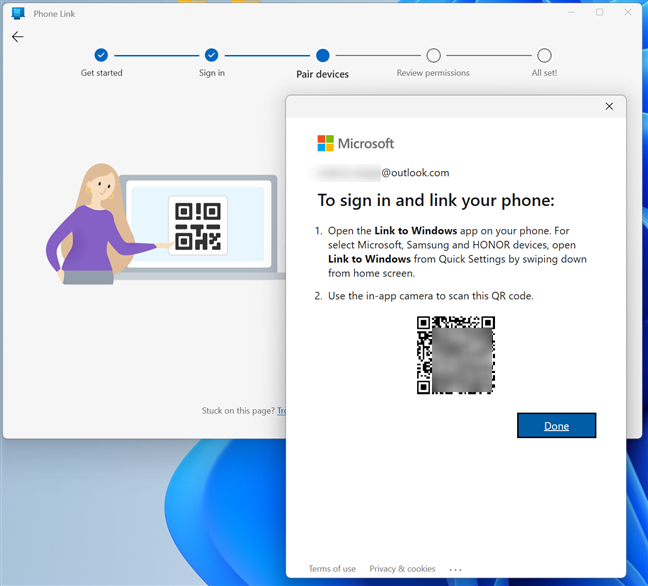
Użyj Androida do zeskanowania kodu QR w systemie Windows
Krok 2. Zainstaluj i otwórz łącze do aplikacji Windows na smartfonie z systemem Android
Teraz, gdy komputer z systemem Windows jest gotowy do połączenia z urządzeniem z systemem Android, musisz także skonfigurować smartfon lub tablet z systemem Android. Oto jak:
2.1. Uzyskaj łącze do systemu Windows na standardowym telefonie z systemem Android
Przełącz się na system Android, uruchom Sklep Play i pobierz aplikację Łącze do systemu Windows. Możesz także użyć linku pokazanego wcześniej na komputerze z systemem Windows, aby uzyskać dostęp do strony aplikacji w Sklepie Play.
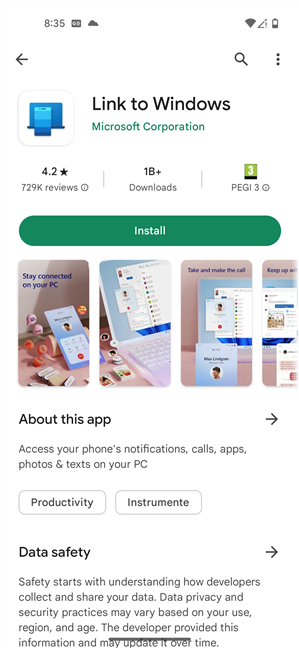
Pobierz aplikację ze Sklepu Google Play
WSKAZÓWKA: jeśli potrzebujesz pomocy przy instalacji aplikacji na urządzenia z Androidem, ten przewodnik zawiera instrukcje krok po kroku.
Po zainstalowaniu aplikacji Link to Windows na smartfonie z Androidem uruchom ją i przejdź do trzeciego kroku tego samouczka.
2.1. Uruchom Link to Windows na telefonie Samsung Galaxy
Urządzenia Samsung Galaxy mają wbudowaną funkcję Link to Windows. Aby rozpocząć korzystanie z niej, na smartfonie Samsung Galaxy przesuń palcem od góry ekranu w dół, aby uzyskać dostęp do Szybkich ustawień. Przesuń ponownie w dół, aby otworzyć rozszerzone menu Szybkich ustawień, w którym znajduje się przycisk „Link to Windows”. Dotknięcie go włącza tę funkcję, a dotknięcie i przytrzymanie otwiera jej ustawienia. Ponieważ jest to pierwsze podłączenie Samsunga Galaxy na komputer z systemem Windows, pamiętaj, aby dotknąć i przytrzymać przycisk Link to Windows, aby skonfigurować aplikację.
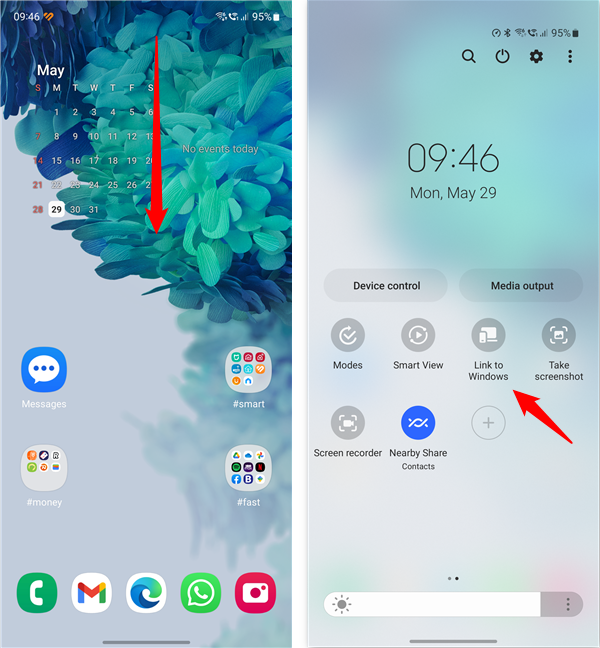
Aktywuj łącze do systemu Windows w Szybkich ustawieniach
WSKAZÓWKA: jeśli często korzystasz z tej funkcji , powinieneś rozważyć dostosowanie menu Szybkich ustawień Androida, aby łącze do systemu Windows było łatwiej dostępne (zajrzyj do dedykowanej sekcji Samsung).
Możesz też otworzyć aplikację Ustawienia, dotknąć Połączone urządzenia i włączyć przełącznik Łącze do systemu Windows. Następnie stuknij Łącze do systemu Windows, aby przejść do jego strony konfiguracji i stuknij Zaloguj się, aby dodać komputer.
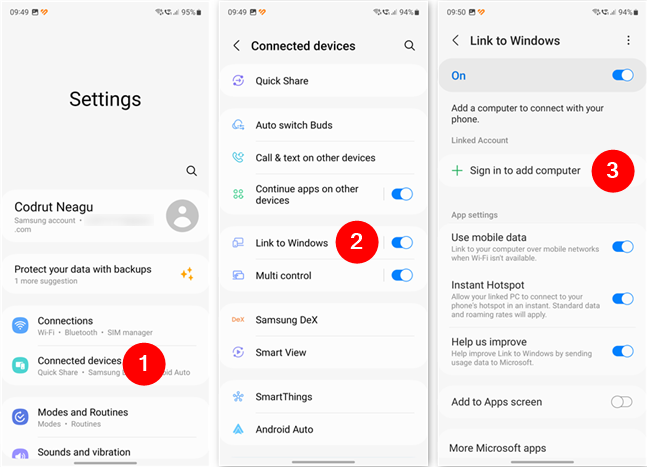
Rozpocznij konfigurowanie Link to Windows na telefonie Samsung Galaxy
Jeśli nie masz jeszcze podłączonego konto Microsoft na urządzeniu Samsung Galaxy, zostaniesz o to poproszony. Jeśli zrobiłeś to wcześniej lub po zalogowaniu, powinieneś zobaczyć ekran podobny do tego na następnym zrzucie ekranu. Stuknij opcję Dodaj komputer i postępuj zgodnie z instrukcjami w kolejnym kroku tego przewodnika. Są one identyczne na urządzeniach Samsung Galaxy i standardowych smartfonach z systemem Android.
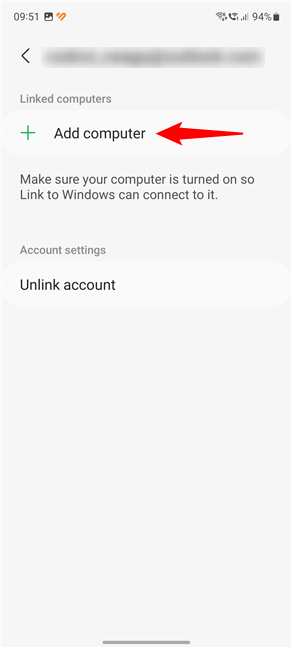
Dodaj komputer do Samsunga Galaxy
Krok 3. Skonfiguruj łącze do systemu Windows na smartfonie z Androidem
Teraz, po uruchomieniu Link do aplikacji Windows, powinieneś zobaczyć ekran podobny do tego po lewej stronie następnego zrzutu ekranu. Stuknij przycisk „Połącz telefon z komputerem” u dołu, a następnie stuknij Kontynuuj na następnym ekranie.
Wybierz połączenie telefonu z komputerem
Link to Windows prosi o zezwolenie na robienie zdjęć i nagrywanie wideo na urządzeniu z Androidem. Wybierz opcję „Podczas korzystania z aplikacji” i skieruj aparat na kod QR wyświetlany na komputerze z systemem Windows.
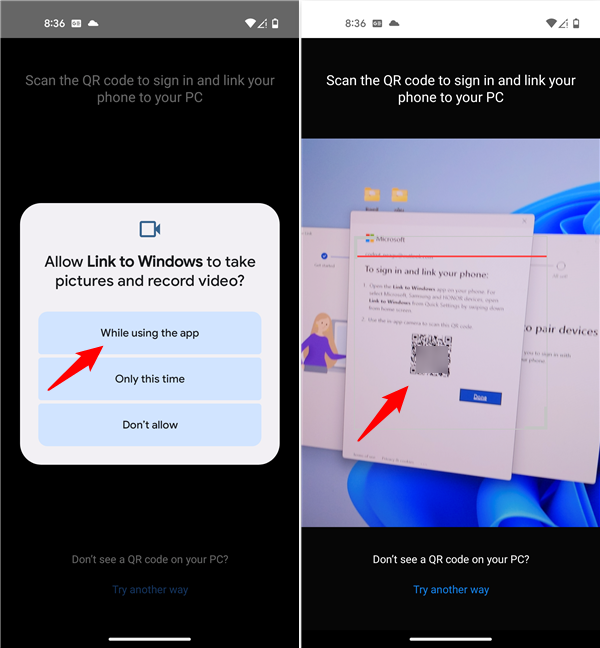
Zeskanuj kod QR na komputerze z systemem Windows
WSKAZÓWKA: Jeśli nie wiesz, czym są kody QR, zapoznaj się z artykułem, który je wyjaśnia: Co to jest kod QR? Do czego służą kody QR?.
Po zeskanowaniu kodu aplikacja Link to Windows poinformuje Cię, że teraz trwa parowanie z komputerem. Następnie poinformuje Cię, że musisz nadać mu „[…] kilka uprawnień, aby pomóc Twojemu telefonowi i komputerowi współpracować”. Kliknij Dalej.
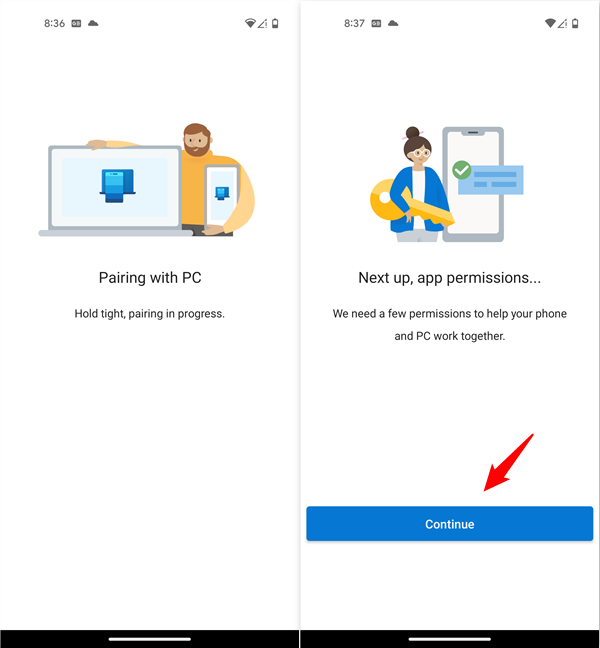
Parowanie telefonu z systemem Android z komputerem z systemem Windows
Następnie zostaniesz poproszony o zezwolenie aplikacji Phone Link na dostęp do twoich kontaktów, zdjęć, multimediów i plików, nawiązywanie połączeń telefonicznych i zarządzanie nimi oraz wysyłanie i przeglądanie wiadomości SMS.Boję się wyobrazić sobie, ile uprawnień oznacza książka Microsoftu. 🙂
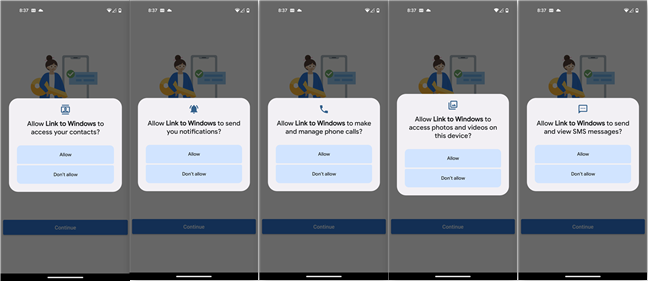
Aplikacja wymaga uprawnień
Wymagane jest jeszcze jedno uprawnienie, umożliwiające aplikacji synchronizację z komputerem z systemem Windows przez cały czas. Dotknij opcji Kontynuuj, aby zezwolić na to na następnym ekranie.
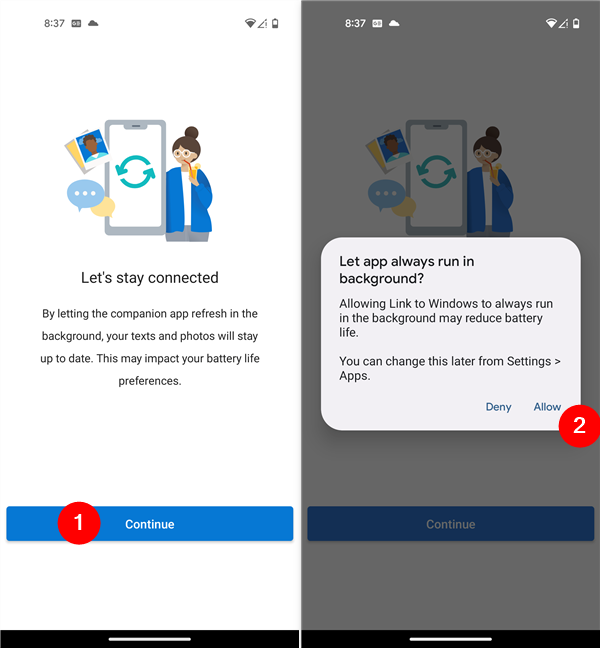
Aplikacja zawsze potrzebuje uprawnień działać w tle
To wszystko! Kliknij Gotowe, aby zakończyć proces na Androidzie.
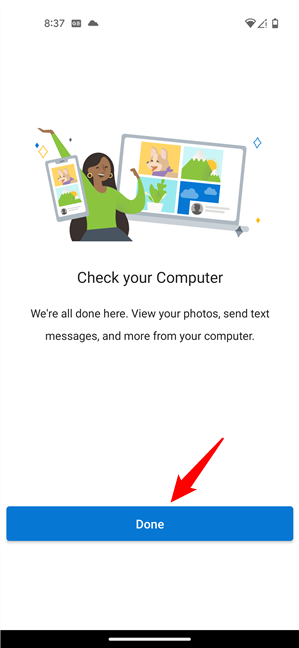
Naciśnij Gotowe, aby zakończyć proces
Gdy tylko zobaczysz komunikat „Twój telefon i komputer są połączone” na ekranie, Twój Android jest gotowy do pracy.
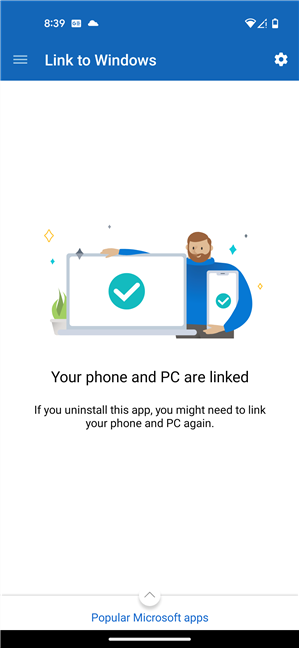
Twój telefon i Komputer jest połączony
Krok 3. Dokończ łączenie telefonu z komputerem na komputerze z systemem Windows
Przez cały ten czas aplikacja Phone Link na komputerze wyświetlała informacje o każdym kroku na swoim urządzeniu z Androidem.
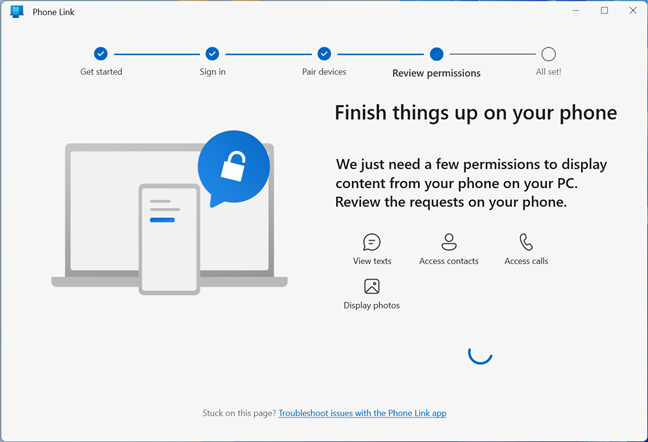
Dokończ ustawienia telefonu
Po zakończeniu powinieneś zobaczyć komunikat „Wszystko gotowe” oraz „Twoje urządzenie jest teraz połączone za pomocą Phone Link app.” Pod nim znajduje się przycisk Kontynuuj: kliknij lub dotknij go.
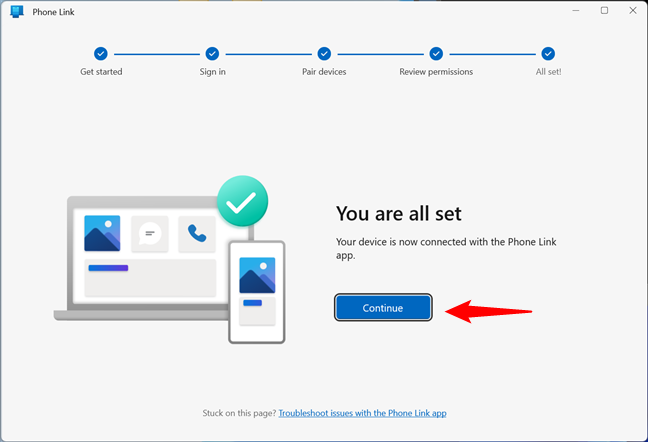
Wszystko gotowe
Następnie masz opcję „Otwórz Phone Link, gdy [ty] zalogujesz się do systemu Windows”, zaznaczając odpowiednie pudełko. Zaznacz pole, jeśli chcesz, aby komputer z systemem Windows i telefon z Androidem łączyły się przy każdym uruchomieniu komputera, a następnie kliknij lub dotknij Rozpocznij, aby rozpocząć korzystanie ze smartfona na komputerze.
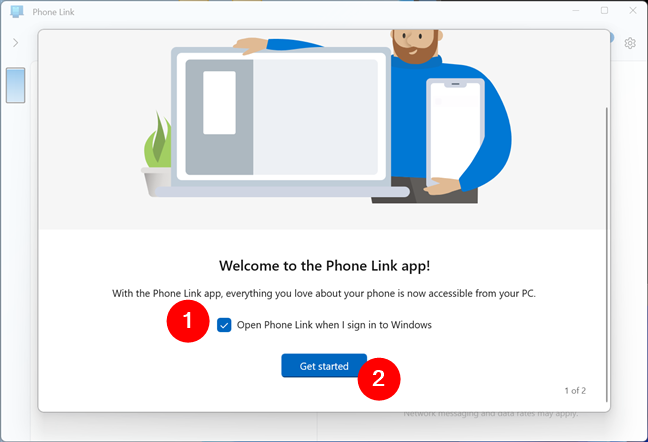
Otwórz Phone Link podczas uruchamiania i rozpocznij
Na koniec aplikacja Windows Phone Link zawiera kilka instrukcji, jak z niej korzystać, a niektóre jej funkcje mogą wymagać kilku dodatkowych uprawnień. Postępuj zgodnie z instrukcjami wyświetlanymi na ekranie, aby wysyłać powiadomienia z komputera i nadawać uprawnienia z systemu Android, a uzyskasz dostęp do wszystkich funkcji aplikacji.
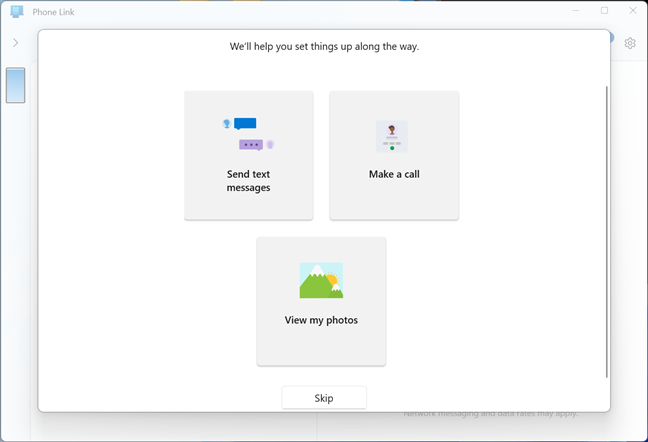
Informacje na temat korzystania z Phone Link
Następnie możesz cieszyć się korzystaniem ze smartfona z systemem Android bezpośrednio z komputera z systemem Windows. 🙂
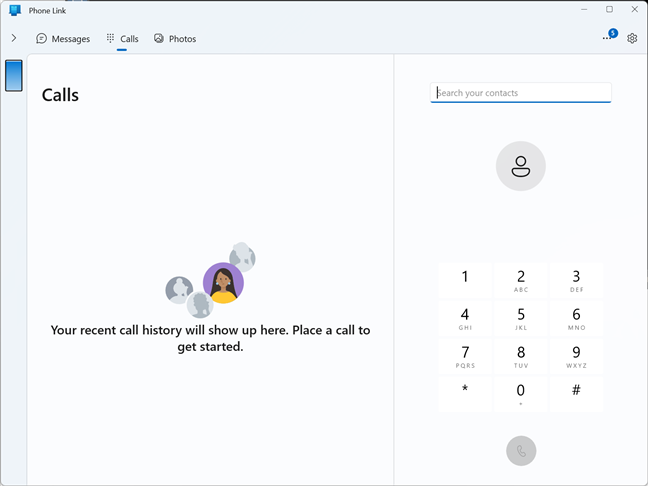
Uzyskaj dostęp do urządzenia z systemem Android z komputera z systemem Windows.
UWAGA: jeśli na obu urządzeniach występują problemy z synchronizacją, ponownie zapoznaj się z pierwszym rozdziałem tego samouczka i postępuj zgodnie z instrukcjami podanymi w punktach. Ponadto, jeśli znudzi Ci się aplikacja Phone Link, zawsze możesz odinstalować aplikację ze smartfona z systemem Android, a także wyłączyć ją w systemie Windows.
Połącz komputer z urządzeniem z systemem Android podczas instalowania systemu Windows z aplikacją Phone Link app
Podczas instalacji systemu Windows 11 lub Windows 10, a także podczas aktualizacji do najnowszej wersji systemu Windows, masz możliwość połączenia smartfona z komputerem. Gdy zobaczysz poniższy ekran, użyj aparatu w telefonie z Androidem, aby zeskanować kod QR. Następnie naciśnij Dalej, aby kontynuować proces instalacji.
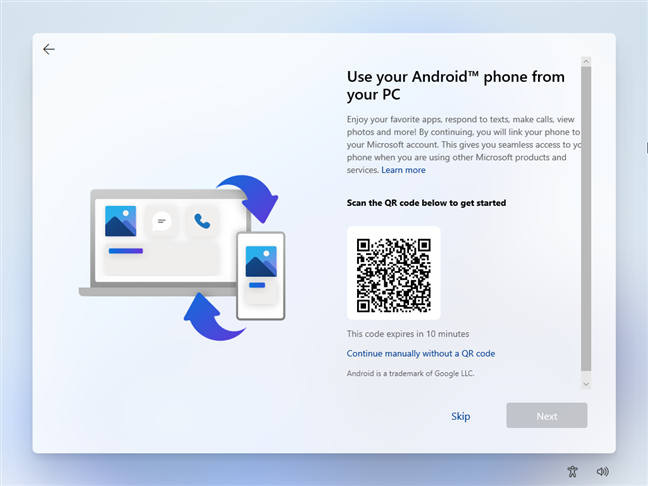
Skonfiguruj aplikację Phone Link podczas instalacji systemu Windows
Jeśli jeszcze jej nie masz na smartfonie z Androidem, zostaniesz poproszony o zainstalowanie aplikacji Link to Windows. Następnie musisz wykonać te same kroki łączenia, które zostały przedstawione we wcześniejszej części tego samouczka. A kiedy skończysz, kreator instalacji systemu Windows powinien powiedzieć, że „Twoje konto Microsoft i telefon są teraz połączone”.
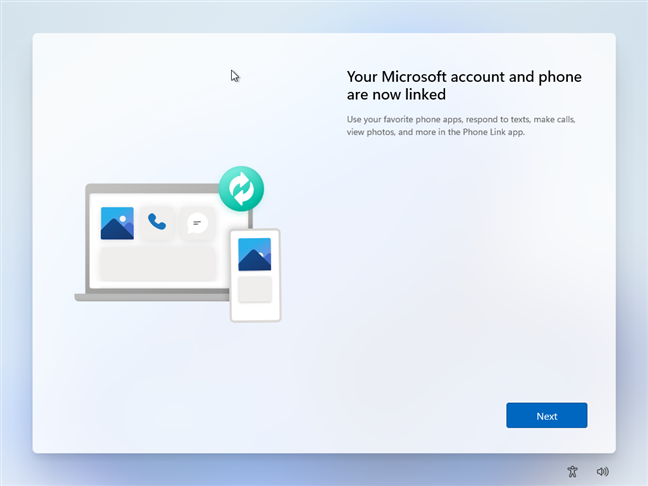
Twój telefon z systemem Android jest połączony z komputerem z systemem Windows
Gdy system Windows zakończy instalację na komputerze lub otworzy się aplikacja Phone Link i będziesz mógł zacząć korzystać z telefonu na komputerze.
Czy połączyłeś Androida z Windowsem?
Łączenie Androida z Windowsem za pomocą Phone Link Aplikacja nie jest trudna, a aplikacja może Cię zaskoczyć, ponieważ jest nieoceniona, jeśli chodzi o udostępnianie zdjęć i wysyłanie wiadomości tekstowych. Mimo to mam nadzieję, że Phone Link będzie nadal ulepszany w przyszłych aktualizacjach Androida i Windows. Do tego czasu, czy masz coś przeciwko podziel się swoimi doświadczeniami z Phone Link? Czy udało Ci się użyć Phone Link do połączenia Androida z Windowsem? Jak dobrze to działa? Skomentuj poniżej i porozmawiajmy.